 Problème commun
Problème commun
 Microsoft avertit les utilisateurs : si Windows 11 KB5012643 provoque le blocage des applications, désinstallez-le
Microsoft avertit les utilisateurs : si Windows 11 KB5012643 provoque le blocage des applications, désinstallez-le
Microsoft avertit les utilisateurs : si Windows 11 KB5012643 provoque le blocage des applications, désinstallez-le
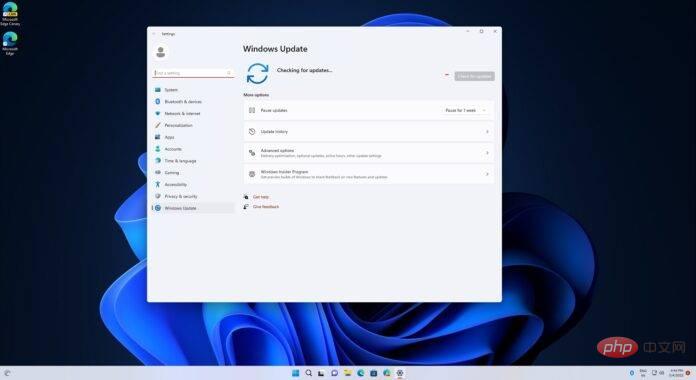
Microsoft vient de résoudre le problème du mode sans échec dans Windows 11, mais le système d'exploitation rencontre apparemment d'autres problèmes avec la dernière mise à jour cumulative. KB5012643, une mise à jour facultative contenant un certain nombre de correctifs, fait planter les applications qui utilisent certains composants du .NET 3.5 Framework.
Si vous utilisez les systèmes d'exploitation de bureau de Microsoft depuis longtemps, vous avez peut-être remarqué le .NET Framework. Le .NET Framework peut apparaître dans Windows Update ou lors de l'installation de certaines applications. De nombreuses applications s'appuient sur .NET Framework pour fonctionner correctement, car il contient un ensemble de codes que les développeurs peuvent appeler lors de la création d'applications.
En bref, vous n'avez besoin que de .NET Framework pour faire fonctionner certaines applications. Malheureusement, la mise à jour cumulative a apparemment interrompu l'intégration du .NET Framework dans le système d'exploitation et certaines applications plantent désormais. Cela est arrivé à ceux qui ont installé KB5012643 pour Windows 11 version 21H2.
Auparavant, certains utilisateurs ont rencontré des problèmes de mode sans échec et d'installation ainsi qu'un écran bleu de la mort lors de l'installation de cette mise à jour facultative spécifique. Comme le souligne l'article du Feedback Hub, il existe des rapports en ligne documentant divers problèmes avec la dernière mise à jour de Windows 11, y compris un bogue qui fait planter certaines applications .NET 3.5 Framework.
"Nous exécutons une application SQL sur Windows 11 (client et serveur sur le même système). Elle fonctionne correctement sous Windows 7 et Windows 10. Après avoir installé la mise à jour KB5012643 de Windows 11, l'application ne démarrera plus. Après avoir désinstallé la mise à jour , l'application s'exécute à nouveau sans problème", a noté l'un des utilisateurs concernés dans le Feedback Hub.
Heureusement, ce problème n'affecte pas toutes les applications basées sur .NET 3.5 Framework. Dans une nouvelle mise à jour d'un document de support initialement publié le 25 avril, Microsoft a noté que les applications qui utilisent des composants spécifiques tels que Windows Communication Foundation (WCF) et Windows Workflow (WWF) sont affectées.
Nous n'avons pas de liste des applications concernées, mais si vous avez du mal à lancer des applications sur Windows 11, vous savez maintenant pourquoi.
Microsoft souhaite que les utilisateurs désinstallent la mise à jour
Donc, si vous rencontrez des plantages d'applications sous Windows 11, comme décrit par les utilisateurs dans le Hub de commentaires et confirmé par la suite par Microsoft, cela vaut peut-être la peine de désinstaller le correctif pour voir si cela fait une différence .
Dans la documentation de la mise à jour, la première solution de contournement de Microsoft recommande de supprimer manuellement la mise à jour. Pour désinstaller les mises à jour, procédez comme suit :
- Cliquez sur le Bouton Démarrer et recherchez Paramètres de mise à jour Windows.
- Windows UpdateFenêtre Paramètres, sélectionnez Afficher l'historique des mises à jour.
- Sélectionnez Désinstaller les mises à jour.
- Trouvez KB5012643 dans la liste.
- Sélectionnez le correctif et cliquez sur Désinstaller.
Sinon, la seule autre solution est de tenter votre chance en réactivant .NET Framework 3.5 et Windows Communication Foundation sur la page Paramètres des fonctionnalités Windows. Vous pouvez également le faire en exécutant la commande suivante via Terminal :
1 |
|
Avec ces mises à jour facultatives, il est toujours possible que vous rencontriez des problèmes non documentés, c'est pourquoi nous ne recommandons pas les mises à jour cumulatives facultatives ou les mises à jour de pilotes.
En plus de ces problèmes, les utilisateurs ont également signalé d'autres problèmes, notamment le démarrage, la barre des tâches, la clé USB, etc.
Ce qui précède est le contenu détaillé de. pour plus d'informations, suivez d'autres articles connexes sur le site Web de PHP en chinois!

Outils d'IA chauds

Undresser.AI Undress
Application basée sur l'IA pour créer des photos de nu réalistes

AI Clothes Remover
Outil d'IA en ligne pour supprimer les vêtements des photos.

Undress AI Tool
Images de déshabillage gratuites

Clothoff.io
Dissolvant de vêtements AI

AI Hentai Generator
Générez AI Hentai gratuitement.

Article chaud

Outils chauds

Bloc-notes++7.3.1
Éditeur de code facile à utiliser et gratuit

SublimeText3 version chinoise
Version chinoise, très simple à utiliser

Envoyer Studio 13.0.1
Puissant environnement de développement intégré PHP

Dreamweaver CS6
Outils de développement Web visuel

SublimeText3 version Mac
Logiciel d'édition de code au niveau de Dieu (SublimeText3)
 Quel logiciel est Bonjour et peut-il être désinstallé ?
Feb 20, 2024 am 09:33 AM
Quel logiciel est Bonjour et peut-il être désinstallé ?
Feb 20, 2024 am 09:33 AM
Titre : Explorez le logiciel Bonjour et comment le désinstaller Résumé : Cet article présentera les fonctions, le champ d'utilisation et comment désinstaller le logiciel Bonjour. Parallèlement, il sera également expliqué comment utiliser d'autres outils pour remplacer Bonjour afin de répondre aux besoins des utilisateurs. Introduction : Bonjour est un logiciel courant dans le domaine de la technologie informatique et réseau. Bien que cela puisse paraître peu familier à certains utilisateurs, cela peut être très utile dans certaines situations spécifiques. Si le logiciel Bonjour est installé mais que vous souhaitez maintenant le désinstaller, alors
 Que faire si WPS Office ne peut pas ouvrir le fichier PPT - Que faire si WPS Office ne peut pas ouvrir le fichier PPT
Mar 04, 2024 am 11:40 AM
Que faire si WPS Office ne peut pas ouvrir le fichier PPT - Que faire si WPS Office ne peut pas ouvrir le fichier PPT
Mar 04, 2024 am 11:40 AM
Récemment, de nombreux amis m'ont demandé quoi faire si WPSOffice ne pouvait pas ouvrir les fichiers PPT. Ensuite, apprenons comment résoudre le problème de l'incapacité de WPSOffice à ouvrir les fichiers PPT. J'espère que cela pourra aider tout le monde. 1. Ouvrez d'abord WPSOffice et accédez à la page d'accueil, comme indiqué dans la figure ci-dessous. 2. Saisissez ensuite le mot-clé « réparation de documents » dans la barre de recherche ci-dessus, puis cliquez pour ouvrir l'outil de réparation de documents, comme indiqué dans la figure ci-dessous. 3. Importez ensuite le fichier PPT pour réparation, comme indiqué dans la figure ci-dessous.
 Quel logiciel est CrystalDiskmark ? -Comment utiliser crystaldiskmark ?
Mar 18, 2024 pm 02:58 PM
Quel logiciel est CrystalDiskmark ? -Comment utiliser crystaldiskmark ?
Mar 18, 2024 pm 02:58 PM
CrystalDiskMark est un petit outil de référence pour disques durs qui mesure rapidement les vitesses de lecture/écriture séquentielles et aléatoires. Ensuite, laissez l'éditeur vous présenter CrystalDiskMark et comment utiliser crystaldiskmark~ 1. Introduction à CrystalDiskMark CrystalDiskMark est un outil de test de performances de disque largement utilisé pour évaluer la vitesse et les performances de lecture et d'écriture des disques durs mécaniques et des disques SSD (SSD). ). Performances d’E/S aléatoires. Il s'agit d'une application Windows gratuite qui fournit une interface conviviale et divers modes de test pour évaluer différents aspects des performances du disque dur. Elle est largement utilisée dans les revues de matériel.
![Le logiciel Corsair iCUE ne détecte pas la RAM [Corrigé]](https://img.php.cn/upload/article/000/465/014/170831448976874.png?x-oss-process=image/resize,m_fill,h_207,w_330) Le logiciel Corsair iCUE ne détecte pas la RAM [Corrigé]
Feb 19, 2024 am 11:48 AM
Le logiciel Corsair iCUE ne détecte pas la RAM [Corrigé]
Feb 19, 2024 am 11:48 AM
Cet article explorera les étapes que les utilisateurs peuvent suivre lorsque le logiciel CorsairiCUE ne reconnaît pas la RAM d'un système Windows. Bien que le logiciel CorsairiCUE soit conçu pour permettre aux utilisateurs de contrôler l'éclairage RVB de leur ordinateur, certains utilisateurs ont constaté que le logiciel ne fonctionnait pas correctement, entraînant une incapacité à détecter les modules RAM. Pourquoi l'ICUE ne récupère-t-elle pas ma mémoire ? La principale raison pour laquelle ICUE ne peut pas identifier correctement la RAM est généralement liée à des conflits logiciels en arrière-plan. De plus, des paramètres d'écriture SPD incorrects peuvent également être à l'origine de ce problème. Problème résolu avec le logiciel CorsairIcue ne détectant pas la RAM Si le logiciel CorsairIcue ne détecte pas la RAM sur votre ordinateur Windows, veuillez utiliser les suggestions suivantes.
 Tutoriel d'utilisation de CrystalDiskinfo – Quel logiciel est CrystalDiskinfo ?
Mar 18, 2024 pm 04:50 PM
Tutoriel d'utilisation de CrystalDiskinfo – Quel logiciel est CrystalDiskinfo ?
Mar 18, 2024 pm 04:50 PM
CrystalDiskInfo est un logiciel utilisé pour vérifier les périphériques matériels informatiques. Dans ce logiciel, nous pouvons vérifier notre propre matériel informatique, tel que la vitesse de lecture, le mode de transmission, l'interface, etc. ! Alors en plus de ces fonctions, comment utiliser CrystalDiskInfo et qu'est-ce que CrystalDiskInfo exactement ? Laissez-moi faire le tri pour vous ! 1. L'origine de CrystalDiskInfo En tant que l'un des trois composants principaux d'un ordinateur hôte, un disque SSD est le support de stockage d'un ordinateur et est responsable du stockage des données informatiques. Un bon disque SSD peut accélérer la lecture et la lecture des fichiers. affecter l’expérience du consommateur. Lorsque les consommateurs reçoivent de nouveaux appareils, ils peuvent utiliser des logiciels tiers ou d'autres disques SSD pour
 Comment définir l'incrément du clavier dans Adobe Illustrator CS6 - Comment définir l'incrément du clavier dans Adobe Illustrator CS6
Mar 04, 2024 pm 06:04 PM
Comment définir l'incrément du clavier dans Adobe Illustrator CS6 - Comment définir l'incrément du clavier dans Adobe Illustrator CS6
Mar 04, 2024 pm 06:04 PM
De nombreux utilisateurs utilisent le logiciel Adobe Illustrator CS6 dans leurs bureaux, alors savez-vous comment définir l'incrément du clavier dans Adobe Illustrator CS6. Ensuite, l'éditeur vous proposera la méthode de définition de l'incrément du clavier dans Adobe Illustrator CS6. jetez un oeil ci-dessous. Étape 1 : Démarrez le logiciel Adobe Illustrator CS6, comme indiqué dans la figure ci-dessous. Étape 2 : Dans la barre de menu, cliquez successivement sur la commande [Modifier] → [Préférences] → [Général]. Étape 3 : La boîte de dialogue [Incrément du clavier] apparaît, entrez le nombre requis dans la zone de texte [Incrément du clavier] et enfin cliquez sur le bouton [OK]. Étape 4 : utilisez la touche de raccourci [Ctrl]
 Quel type de logiciel est bonjour ?
Feb 22, 2024 pm 08:39 PM
Quel type de logiciel est bonjour ?
Feb 22, 2024 pm 08:39 PM
Bonjour est un protocole réseau et un logiciel lancé par Apple pour découvrir et configurer les services réseau au sein d'un réseau local. Son rôle principal est de découvrir et de communiquer automatiquement entre les appareils connectés au même réseau. Bonjour a été introduit pour la première fois dans la version MacOSX10.2 en 2002 et est désormais installé et activé par défaut dans le système d'exploitation d'Apple. Depuis lors, Apple a ouvert la technologie Bonjour à d'autres fabricants, de sorte que de nombreux autres systèmes d'exploitation et appareils peuvent également prendre en charge Bonjour.
 Comment résoudre une tentative de chargement d'un logiciel incompatible avec Edge ?
Mar 15, 2024 pm 01:34 PM
Comment résoudre une tentative de chargement d'un logiciel incompatible avec Edge ?
Mar 15, 2024 pm 01:34 PM
Lorsque nous utilisons le navigateur Edge, il arrive parfois que des logiciels incompatibles tentent d'être chargés ensemble, alors que se passe-t-il ? Laissez ce site présenter soigneusement aux utilisateurs comment résoudre le problème lié à la tentative de chargement de logiciels incompatibles avec Edge. Comment résoudre le problème de la tentative de chargement d'un logiciel incompatible avec Edge Solution 1 : Recherchez IE dans le menu Démarrer et accédez-y directement avec IE. Solution 2 : Remarque : La modification du registre peut entraîner une panne du système, alors soyez prudent. Modifiez les paramètres du registre. 1. Entrez regedit pendant le fonctionnement. 2. Recherchez le chemin\HKEY_LOCAL_MACHINE\SOFTWARE\Policies\Micros




